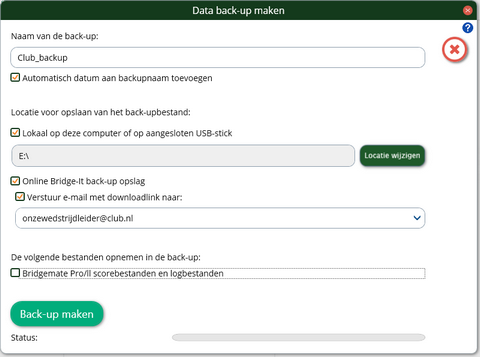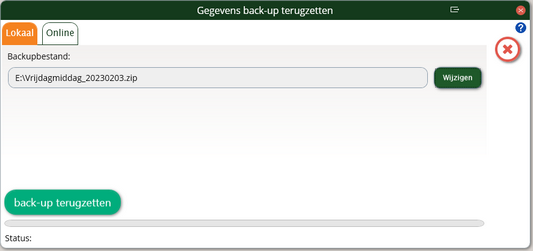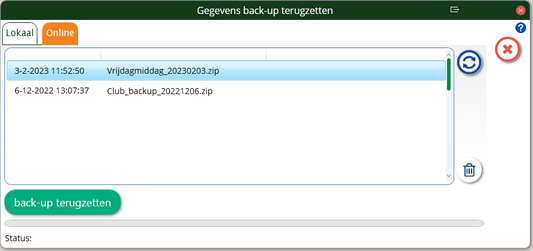Alle gegevens in Bridge-It bevinden zich in één databasebestand. In tegenstelling tot wat u gewend bent van vele andere programma’s, hoeft u zich niet te bekommeren om het opslaan van competities, zittingen, ledenbestanden en schema’s in aparte bestanden. Wanneer u een competitie of zitting aanmaakt, handelt Bridge-It het opslaan zelf af in de database. Ook bij het heropenen van een zitting hoeft u niet een bestand te selecteren. U kiest enkel de zitting en Bridge-It zorgt ervoor dat de juiste informatie wordt ingelezen. Dit maakt het voor u een stuk makkelijker om met het programma om te gaan.
Consistentiecontrole
Backup maken en thuis voorbereiden van zittingen
Het is mogelijk om thuis de zitting voor te bereiden en deze gegevens mee te nemen of via internet door te sturen naar de club alwaar men er verder mee kan werken. Na afloop van de clubavond is het vervolgens weer mogelijk om de gegevens mee naar huis te nemen of weer door te sturen via internet.
| 1. | Zorg dat de broncomputer (de computer thuis) dezelfde installatie heeft van Bridge-It als de doelcomputer (de computer van de vereniging). |
| 2. | Maak de zitting aan op de broncomputer. Indien u de zitting niet afsluit zal deze op de doelcomputer direct hervat worden na het inlezen van de back-up. |
| 3. | Klik op het applicatiemenu door middel van dit icoon: |

druk daarna Back-up maken. U ziet nu het volgende scherm.
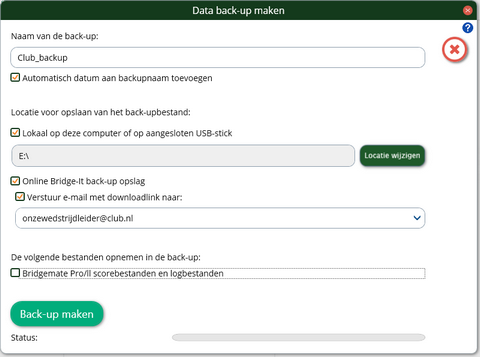
| • | Naam van het back-upbestand : Geef hier de naam van het back-upbestand op. U geeft enkel de naam op en geen bestandsextensie. Deze wordt door Bridge-It er automatisch achter gezet (de extensie is ".zip"). Het is handig om automatisch de huidige datum aan het bestand toe te laten voegen. Hiervoor plaatst u een vinkje bij "Automatisch datum aan back-upnaam toevoegen". U voegt dan dus niet zelf meer de datum toe in de naam van de back-up. |
| • | Locatie voor opslaan van het back-upbestand : U kunt het back-upbestand op twee locaties opslaan. U kiest zelf welke van de twee, of allebei, u wilt gebruiken: |
| 1. | Lokaal op deze computer of op aangesloten USB-stick: hiermee wordt het back-upbestand lokaal op een locatie op uw computer opgeslagen, of eventueel op een USB-stick. Druk op "Locatie wijzigen" om de locatie te kiezen. Als u de back-up mee wilt nemen op een USB-stick naar huis, dan plaatst u de USB-stick in de computer, drukt u op "Locatie wijzigen" en selecteert u de USB-stick als locatie. |
| 2. | Online Bridge-It back-up opslag: Hiermee wordt de back-up opgeslagen in de online Bridge-It backup opslagdienst op internet. De back-up kan ook weer automatisch uit deze online opslagdienst worden teruggezet. Hiermee kunnen back-ups dus eenvoudig tussen computers worden overgezet zonder dat u USB-sticks heen en weer hoeft te verplaatsen. Voor deze dienst is het vereist dat de computer op internet is aangesloten en dat de club over een actief servicecontract beschikt.
Het is daarbij ook mogelijk om een e-mail met een extra downloadlink te versturen waarmee de ontvanger bericht krijgt dat er een online back-up is gemaakt. Plaats hiervoor een vinkje bij "Verstuur e-mail met downloadlink naar" en het vul het e-mailadres van de ontvanger in. |
| • | Bridgemate Pro/II scorebestanden en logbestanden toevoegen : De genoemde bestanden worden toegevoegd aan de backup. Dit is met name bedoeld voor als er problemen zijn met het programma en de helpdesk u verzoekt om de betreffende bestanden op te sturen. Bij het terugzetten van de backup worden deze bestanden uitgepakt naar de "Mijn documenten" map, niet naar mappen die Bridge-It gebruikt. |
| 5. | Druk op de knop ‘Back-up maken’. Het back-upbestand wordt aangemaakt op de opgegeven locatie. Indien u de optie "Online Bridge-It back-up opslag" functie heeft gekozen, wordt de back-up automatisch via internet naar de online opslagdienst geüpload. |
| 6. | Als laatste verschijnt de melding dat de back-up gemaakt is met de locatie van het bestand. |
| • | De data wordt gecomprimeerd in een archief van het .zip-type. |
Backup terugzetten
| 1. | Klik op het applicatiemenu door middel van dit icoon:

druk daarna Back-up terugzetten. U ziet nu het volgende scherm.
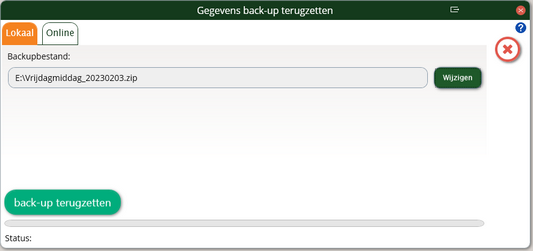 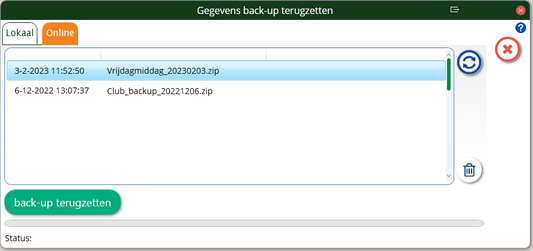
|
| 2. | Kies tabblad "Lokaal" als u een back-upbestand van uw computer of vanaf USB-stick wilt terugplaatsen. Druk op "Wijzigen" om het gewenste back-upbestand te selecteren. Kies tabblad "Online" als u een back-up uit de Bridge-It online opslagdienst wilt terugzetten. Kies vervolgens de back-up die u terug wilt zetten. |
| 3. | Plaats de back-up terug door op ‘Back-up terugzetten’ te drukken. |
| 4. | De gegevens worden teruggezet. Indien er een fout is ontdekt in het back-upbestand, wordt hier melding van gemaakt en worden de gegevens niet teruggezet. |
| 5. | Indien bij het maken van de back-up er een zitting openstond zal deze worden hervat direct na het inlezen. |
| 6. | De broncomputer en doelcomputer hebben nu dezelfde gegevens. Men kan op de doelcomputer verder werken met de reeds aangemaakte zitting door deze te selecteren vanuit het speeloverzicht. |
Na afloop van de zitting kunt u de gegevens weer mee terugnemen naar huis. U doet dan hetzelfde als hierboven beschreven, maar de broncomputer is nu de computer op de club en de doelcomputer is de computer bij u thuis.
| • | Indien er Bridgemate Pro/II scorebestanden en logbestanden in de backup aanwezig zijn worden deze uitgepakt naar de map "Mijn Documenten", niet naar mappen die Bridge-It gebruikt. |